iPhone 照片丢失如何找回?
2022-07-30 492如果 iPhone 中的照片意外丢失,可以尝试通过如下方法进行找回:
查看“最近删除”目录:
查看照片是否被误操作删除:当从 iPhone 中删除照片之后,会默认在“最近删除”目录中保留 30 天;删除的项目将在“最近删除”相簿中保留所显示的天数,然后进行永久性删除。您可以查看最近删除的项目,然后将其重新恢复到“照片”图库。
打开照片 App,在“相簿”揭秘那中下拉,找到“最近删除”并点击,选择要恢复的照片,点击“恢复”即可。
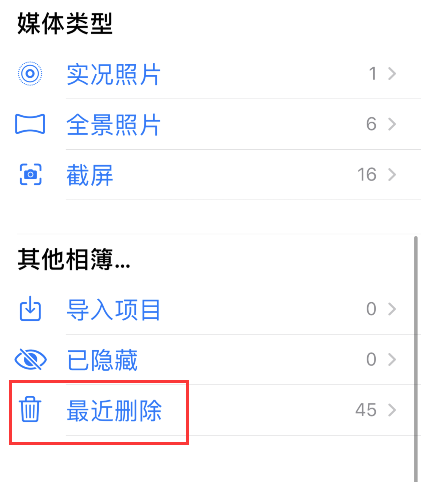
需要注意的是,如果您在“最近删除”项目中彻底删除了照片,那么这些照片将无法找回,请谨慎操作。
通过 iCloud 查找照片:
如果您此前在“设置”-“Apple ID”-“iCloud”中开启了“照片”选项,那么手机中的照片将会被自动同步到 iCloud 服务器。在照片数据意外丢失后,您可以通过如下方式找回:
1.在 iPhone 上:打开“设置”-“Apple ID”-“iCloud”,选择“下载并保留原片”(需要有足够的储存空间)或“优化 iPhone 储存空间”,在 iPhone 电量充足并且接入到网络时,iCloud 照片会自动同步到 iPhone 中。
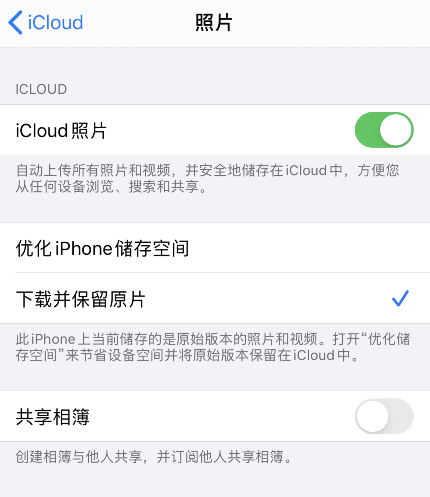
2.登录 iCloud 官网查看照片:
您也可以直接使用 Apple ID 登录 iCloud 官网,然后在网页上查找并下载照片。
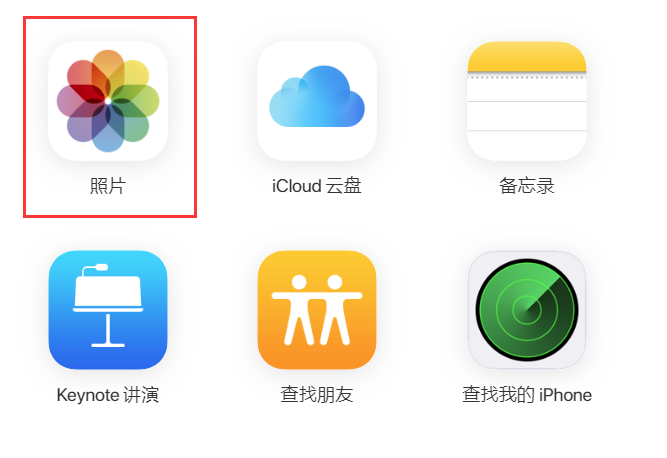
请注意:如果开启 iCloud 照片同步功能,当您在 iPhone 上手动删除照片时,也会从 iCloud 中删除,并且登录同一个 Apple ID 的苹果设备中也会自动删除该照片。
如何防止照片意外丢失?
要防止照片意外丢失,除了开启 iCloud 照片之外,还可以将照片导出到电脑进行同步和储存:
下载安装最新版爱思助手,通过数据线将移动设备连接到电脑,点击上方“我的设备”进入到“相机胶卷”界面,选择照片或相册后即可开始导出备份至电脑。
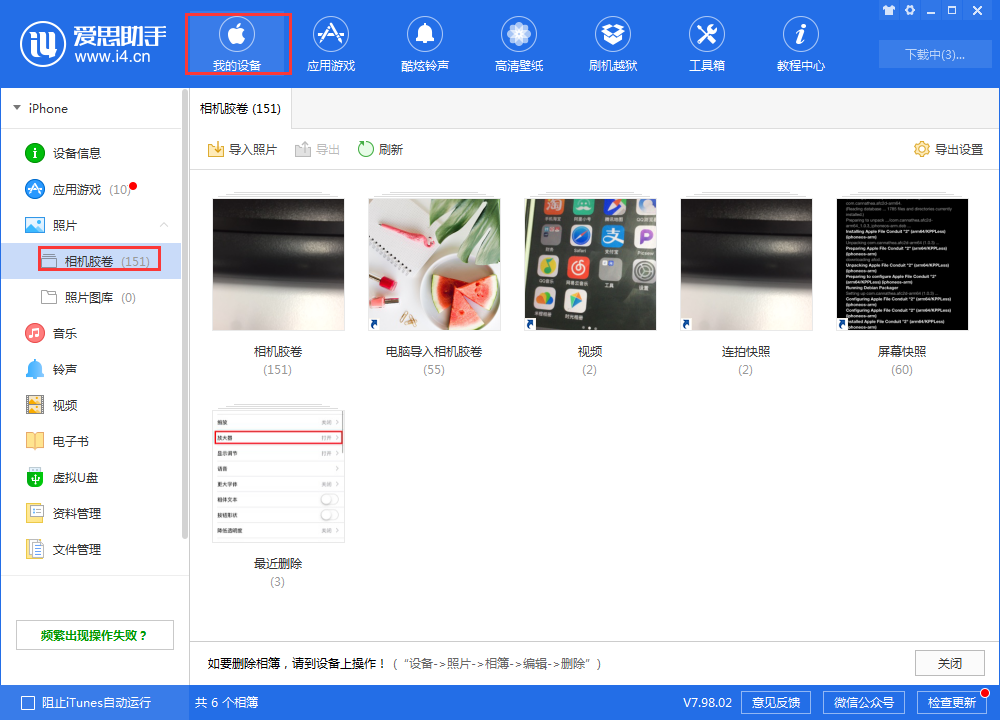
相关资讯
查看更多最新资讯
查看更多-

- 完美万词王如何设置循环播放 开启循环播放功能流程一览
- 2023-05-31 1539
-

- 剪映如何使用镜像翻转 镜像翻转功能用法详解
- 2023-05-31 2793
-

- 时间规划局如何删除事件 删除记录事件方法介绍
- 2023-05-31 1740
-

- 腾讯会议在哪里取消会议预订 撤回预定会议流程一览
- 2023-05-31 1803
-

- 腾讯会议怎么开启会议字幕 设置会议字幕功能方法介绍
- 2023-05-31 2028
热门应用
查看更多-

- 快听小说 3.2.4
- 新闻阅读 | 83.4 MB
-

- 360漫画破解版全部免费看 1.0.0
- 漫画 | 222.73 MB
-

- 社团学姐在线观看下拉式漫画免费 1.0.0
- 漫画 | 222.73 MB
-

- 樱花漫画免费漫画在线入口页面 1.0.0
- 漫画 | 222.73 MB
-

- 亲子餐厅免费阅读 1.0.0
- 漫画 | 222.73 MB
-
 下载
下载
湘ICP备19005331号-4copyright?2018-2025
guofenkong.com 版权所有
果粉控是专业苹果设备信息查询平台
提供最新的IOS系统固件下载
相关APP应用及游戏下载,绿色无毒,下载速度快。
联系邮箱:guofenkong@163.com









